当下网络直播兴起,淘宝,抖音各路主播带货盛行,阿里国际站直播是一种新的营销方式。让海外买家可以与商家进行实时互动。直播可以吸引更多的海
外客户,帮助商家提升询盘和订单。
小编今天带你们了解阿里巴巴国际站PC端如何开直播以及注意事项。
一.开播前准备及注意事项
开播前准备:
1)电脑有下载阿里卖家(10.20.15及以上版本)
2)使用前注意事项:非windows系统现使用不了阿里直播PC端对直播进行推流,商家自己下载的OBS是无法使用于国际站直播中的。
3.PC端直播便利
1)手机直播时,无线网络不稳定,电脑可以使用有线网络来直播,网络会更加稳定,有效避免直播卡顿。
2)在直播过程中,电脑直播软件可以增加更多趣味元素。
3)不满足于普通手机拍摄设备,有更好拍摄设备进行拍摄。
4)长时间直播,手机发烫、电源不够等造成直播卡顿、暂停,但是用电脑直播不存在这样的困扰。
1.登录PC端阿里卖家
操作路径:PC端阿里卖家—直播—选择已经创建好的直播—点击推流—进入开播工具.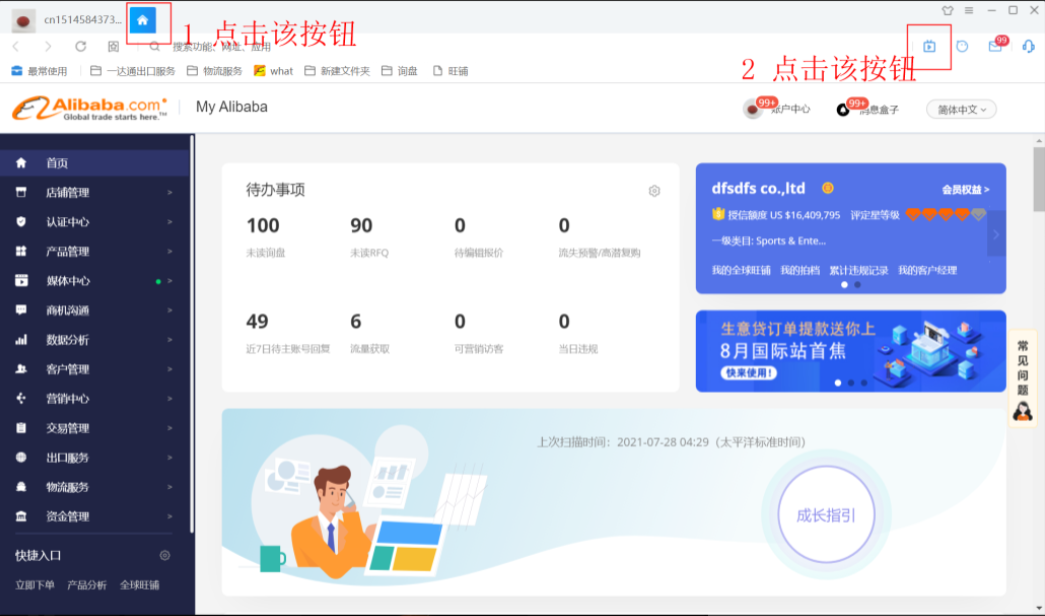
2.开播前创建直播
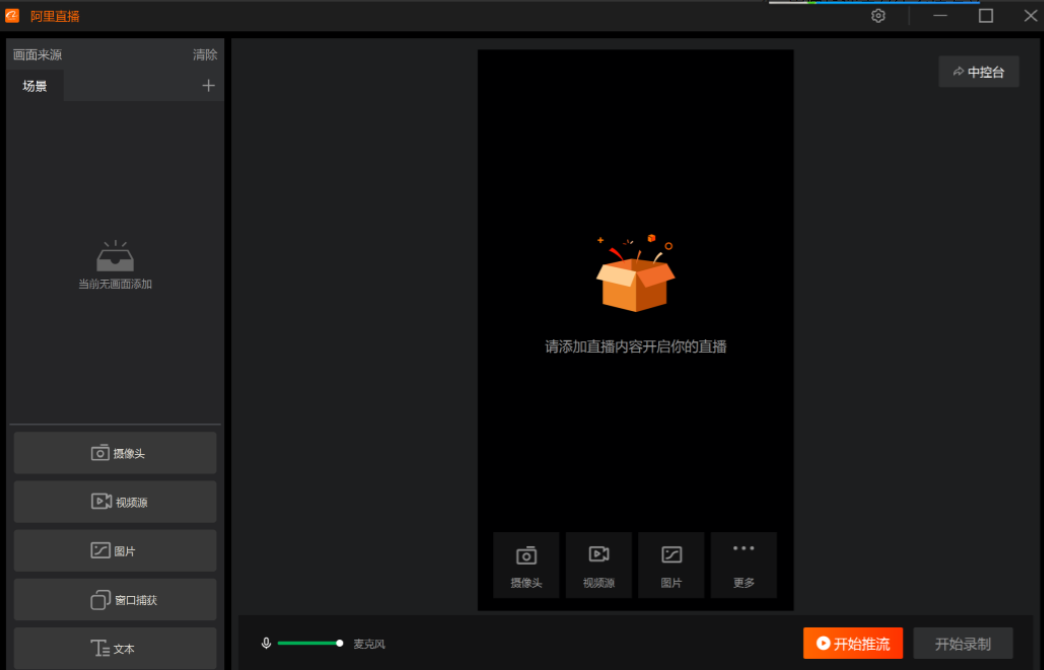
开播前请先创建好直播预告,创建路径:
注意:1)PC端创建直播:登录MyAlibaba-媒体中心-管理直播,右上角“创建正式直播”或“创建试播”,选择“店铺直播或活动直播”后创建直播间.
2)如果当前没有直播或预告,请前往直播中控台创建,进入场次列表,点击中控台,进入场次列表创建。
3)在无太多使用经验的基础下,可以选择创建试播进行玩法实验(路劲:媒体中心-管理直播-创建试播)
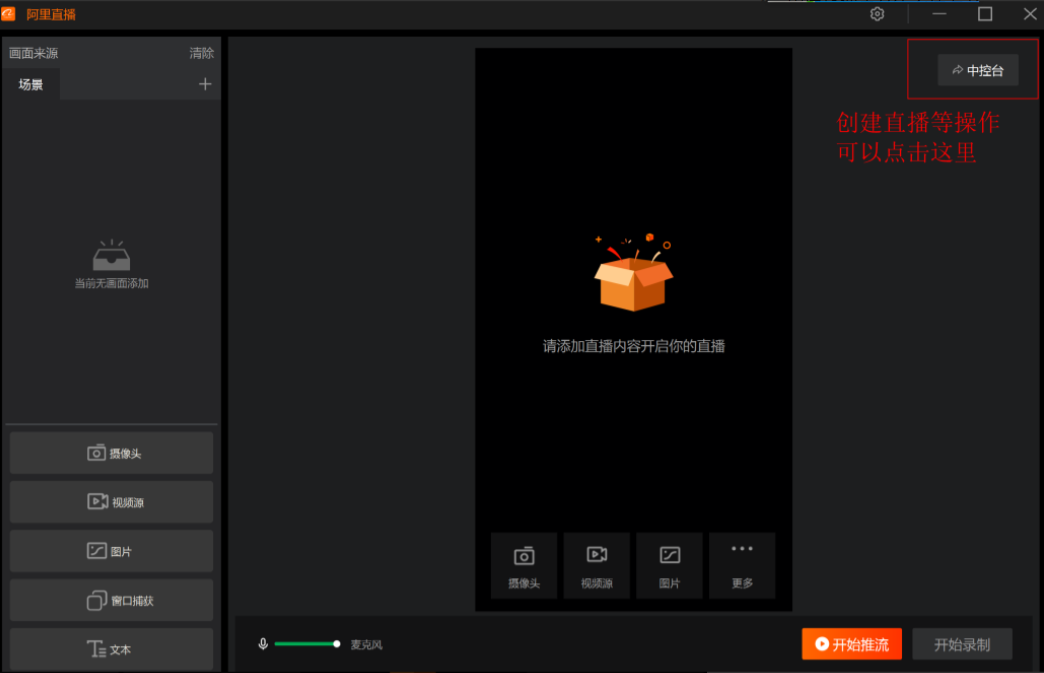
2.添加素材内容
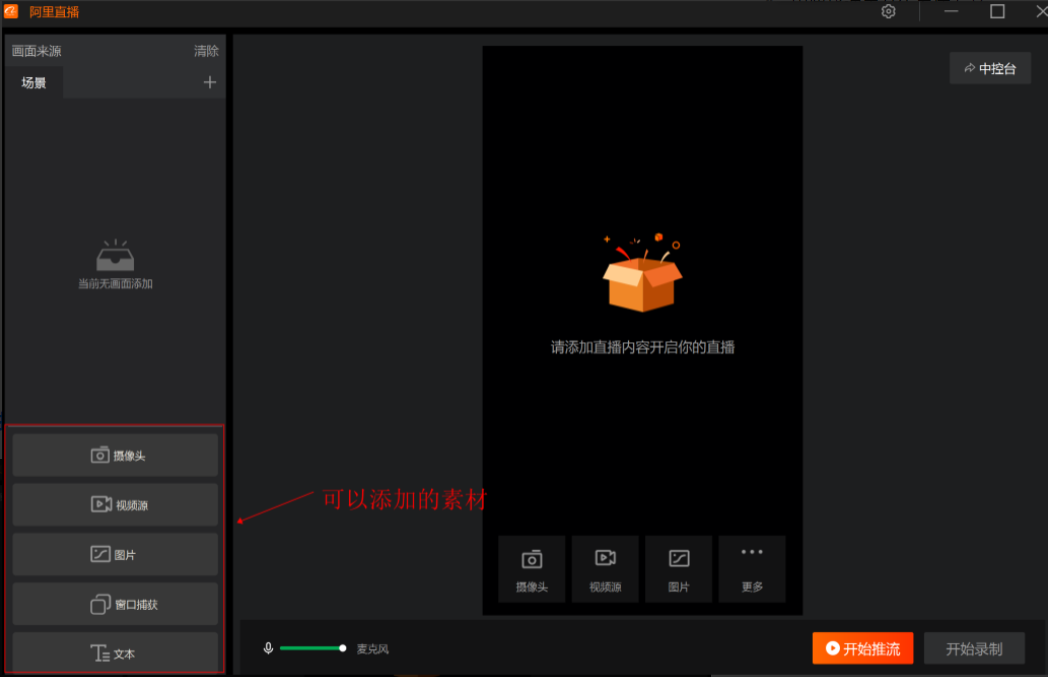
可添加素材内容:
摄像头:在直播画面中展示连接电脑摄像头的画面(一定要添加,否则无法开播)
注意:摄像头画面不可以被其他素材挡住,否则会被视为录播,无法开播。
视频源:播放电脑中的某个视频
图片:在直播画面中展示某图片
窗口捕获:在直播画面中实时展示你电脑中的某软件窗口画面
文本:在直播画面中展示你输入的某些文字
点击摄像头后,你可以看到弹窗
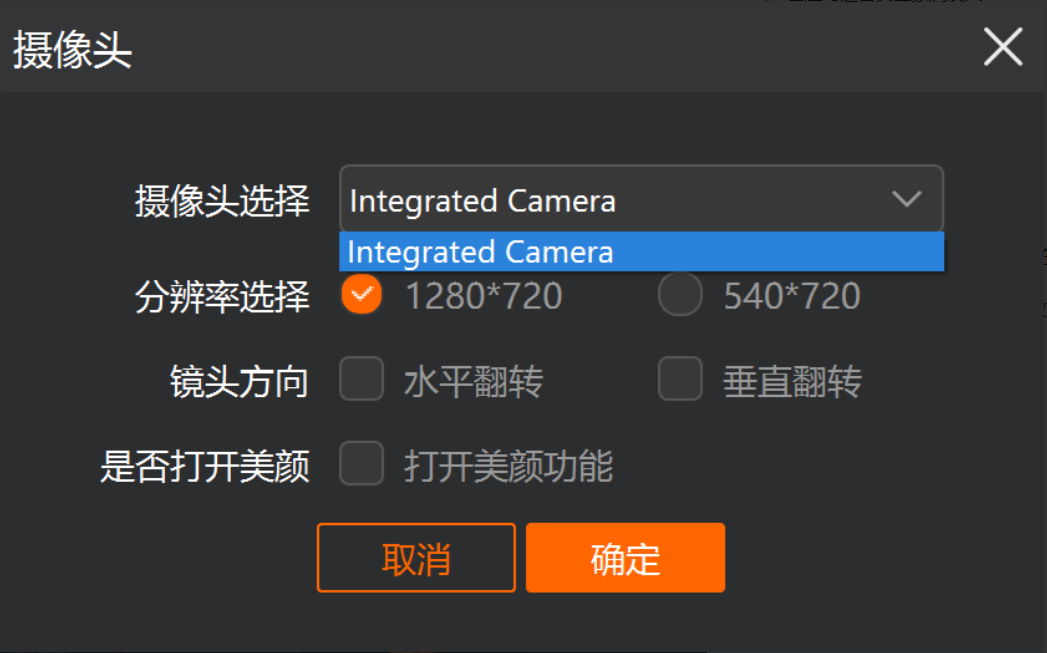
摄像头选择:如上图弹窗,选择你想使用的相应摄像头
分辨率:建议不要改动,分辨率越大表示展示给买家的摄像头画面越清晰
镜头方向:可以改变摄像头画面的展示方向
是否打开美颜:提供磨皮美白功能,如有需要可以勾选使用,但如果电脑较卡,建议不要勾选。
设置完成后,点击“确定”即可在预览窗口中展示摄像头画面。鼠标拉伸画面边缘,改变画面的大小和位置。
视频源设置
该功能可展示本地视频,并本地点播视频文件进行直播。点击左下角“视频源”按钮。

文件地址:在弹窗中选择你想播放的视频文件
播放设置:可以选择是否循环播放该视频,以及该视频展示时的声音大小
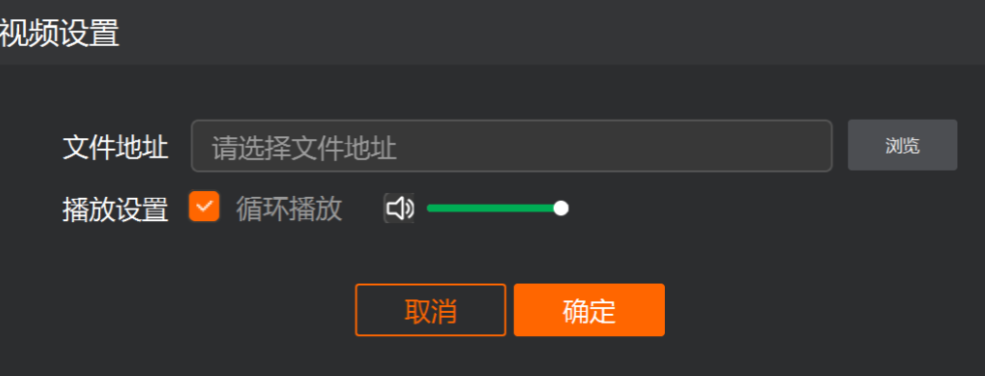
设置完成后,点击“确定”即可在预览窗口中展示视频画面

图片设置
可把单张图像直播出去。点击左下角“图片”按钮选择图片
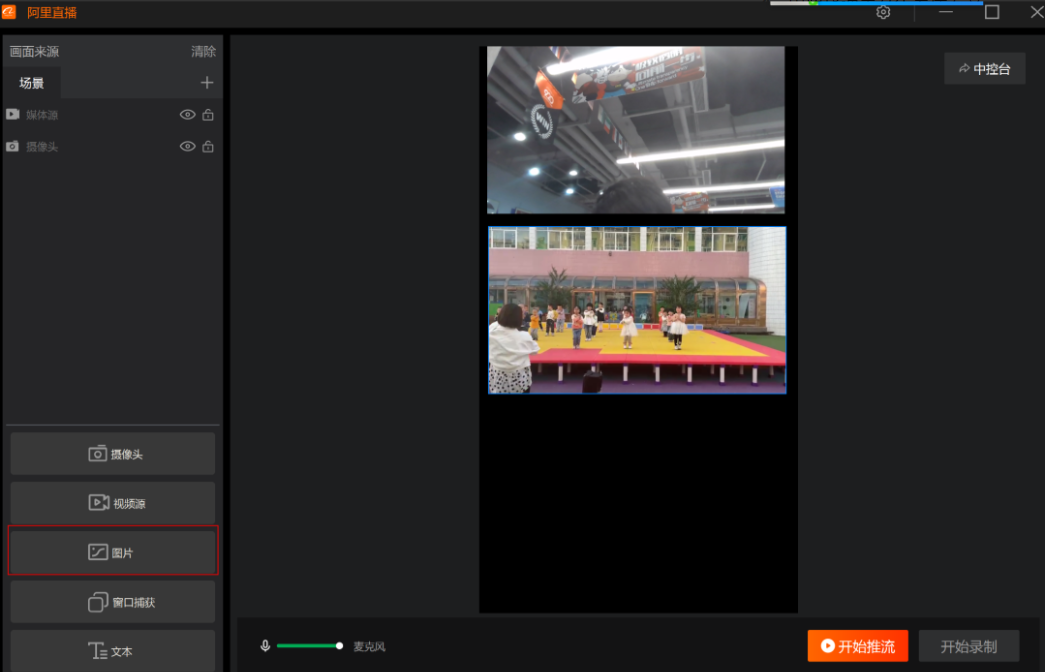
选择完成图片后,即可看到该图片在预览窗口中展示。同样,你也可以拖拽拉伸图片尺寸以及改变图片的展示位置


窗口捕获设置
在直播画面中实时展示你电脑中的某软件窗口画面。点击左下角“窗口捕获”按钮设置
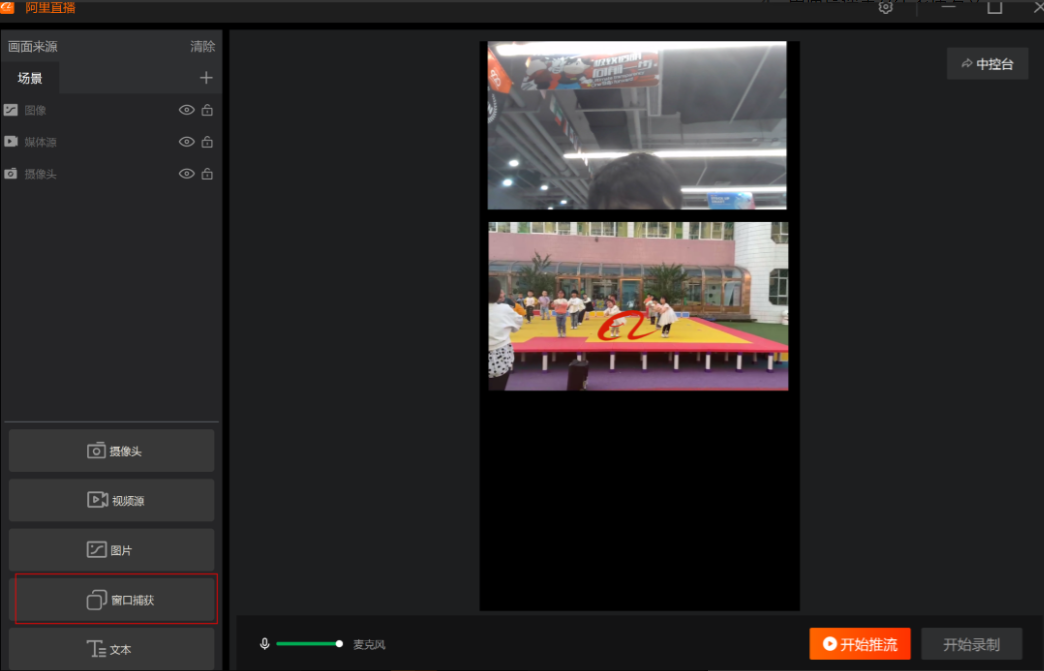
你可以在以下弹窗中,选择你想展示的电脑中的软件窗口,不同软件会提供不同的窗口。

设置完成后,点击“确定”即可在预览窗口中展示窗口画面
同样,你也可以拖拽拉伸尺寸以及改变展示位置

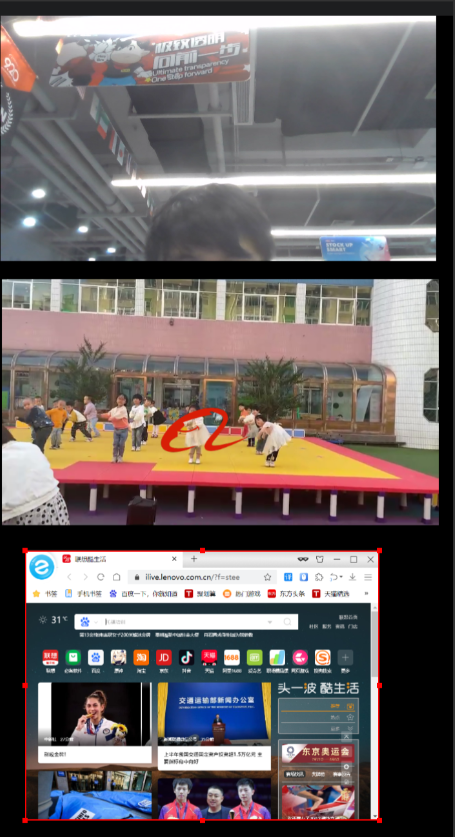
文本设置
在直播画面中展示你输入的某些文字。点击左下角“文本”按钮设置
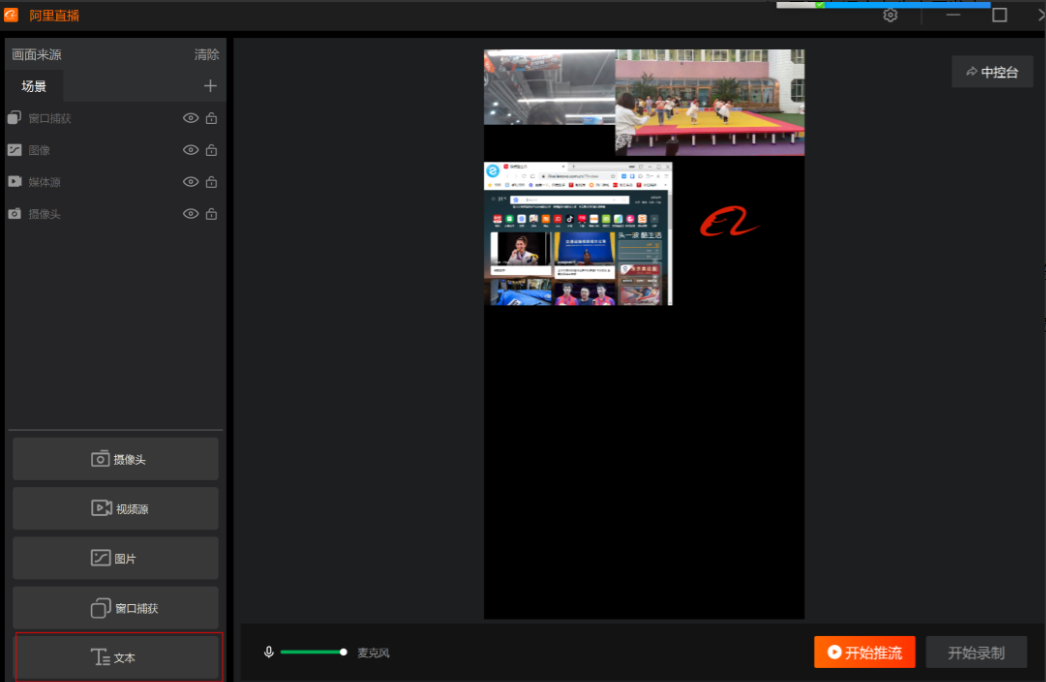
在弹窗中,输入你的文字,并且可以选择文字字体、大小、展示样式及颜色和区块颜色
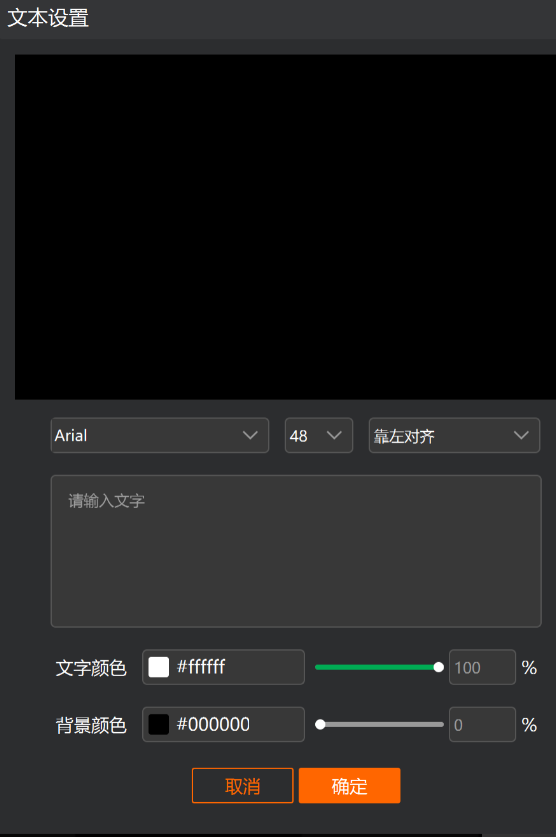
还可以拖动背景颜色设置区旁的区块条进行“背景”透明度的设置

设置好后,即可在预览窗口左上角,找到刚设置的文字。同样,你也可以拖拽拉伸尺寸以及改变展示位置
3.评论区和进场通知
升级到阿里直播(版本号V10.25.30及以上)新增能力:
1. 新增“评论”操作区:回复买家消息、禁言、回复Catalog
2. 新增“进场通知”操作区:发名片功能、发送目录
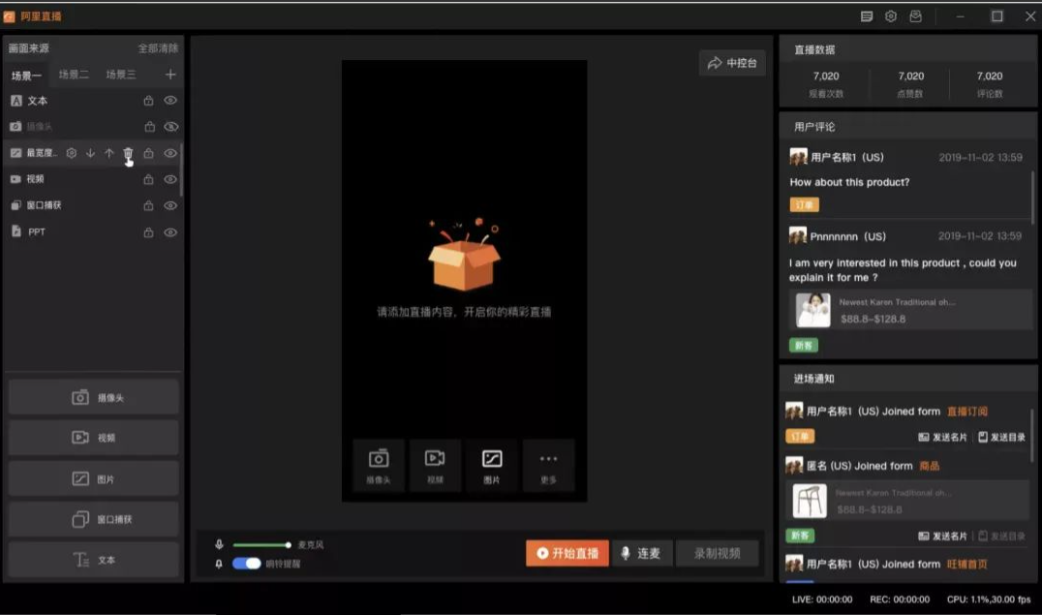
点击设置,弹出以下弹窗,设置保存路径、麦克风、扬声器、分辨率。

1)在“直播场次”弹窗中选择对应已创建好的直播进行“推流”,如未创建请参考上方的“开播前创建直播指引”
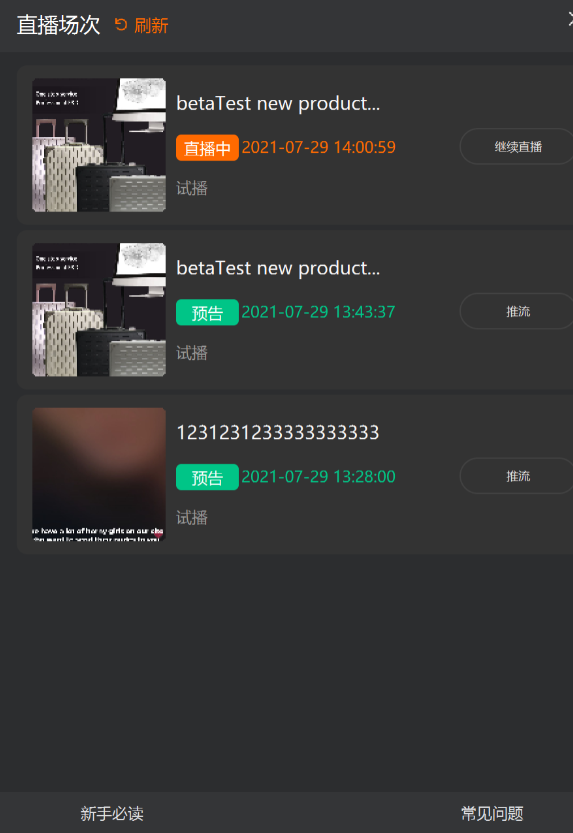
2)在“直播场次”弹窗中选择对应已创建好的直播进行“推流”,如未创建过请参考上方的“开播前创建直播指引”;你可以在中控台和阿里巴巴国际站APP查看该直播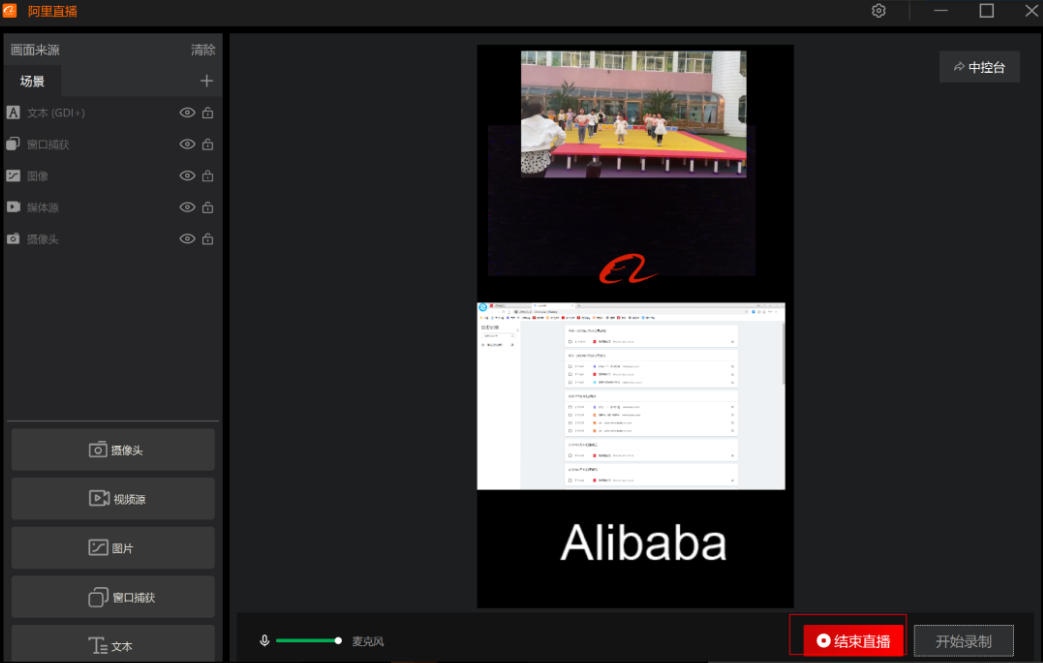
成功推流后,会在阿里巴巴国际站APP成功展示直播
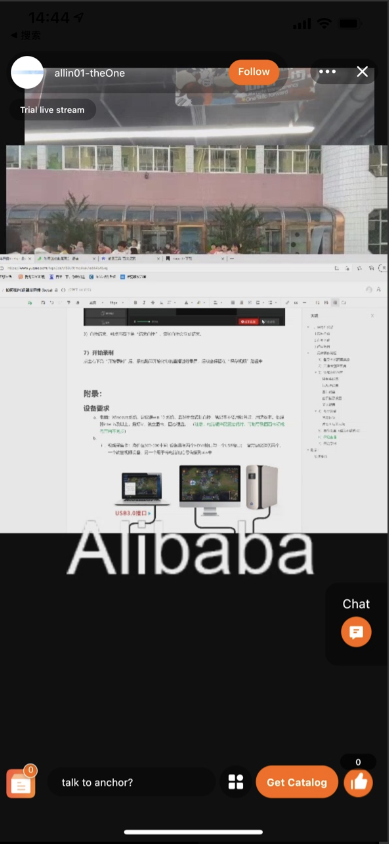
3)直播结束,可点击右下角“结束直播”,该场直播会立即结束。
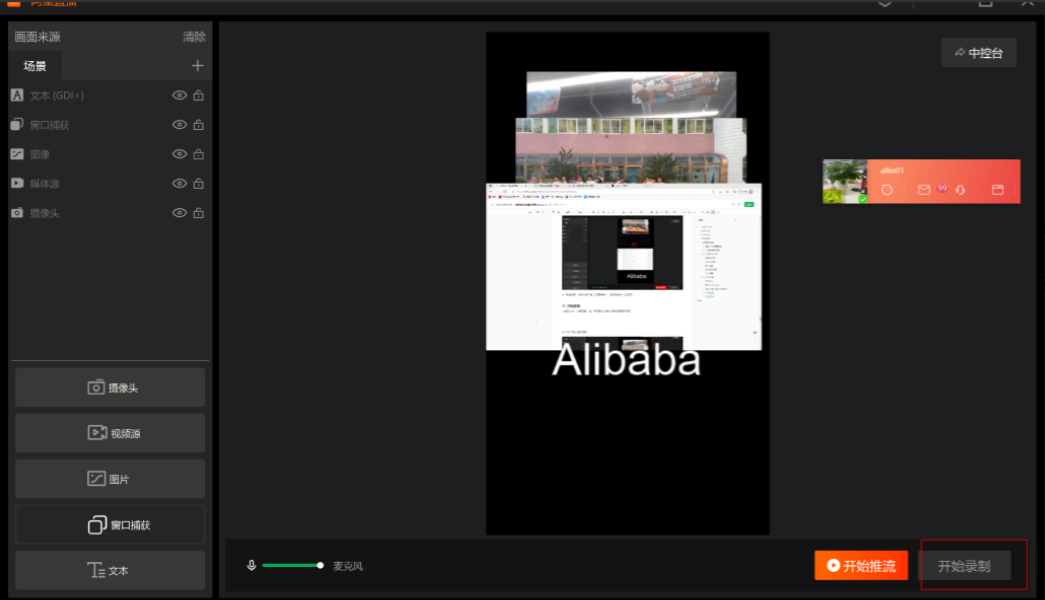
以上就是今天的所有内容,关注疯狂的美工官网,每天分享不同的电商圈动态!

转载说明:欢迎转载本站所有文章,如需转载请注明来源于《疯狂的美工装修助手网站》。
本文链接:https://www.mgzxzs.com/tbtmxw/9469.html





